LastPass: Radās kļūda, sazinoties ar serveri

Ja LastPass nevar pieslēgties saviem serveriem, iztukšojiet vietējo kešu, atjauniniet paroles pārvaldnieku un atspējojiet pārlūkprogrammas paplašinājumus.
Paroļu pārvaldnieka galvenais uzdevums ir saglabāt un pārvaldīt jūsu paroles. Paroļu pārvaldnieki dažkārt ir pakļauti tehniskajām problēmām, un dažkārt var neizdoties saglabāt jūsu pieteikšanās informāciju. LastPass, viens no populārākajiem paroļu pārvaldniekiem pasaulē, nav izņēmums. Šajā rokasgrāmatā mēs izpētīsim, kāpēc LastPass var neizdoties saglabāt jaunas paroles un kā jūs varat novērst problēmu.
Pirmkārt, pārliecinieties, vai LastPass ir vienīgais paroļu pārvaldnieks, kas darbojas jūsu ierīcē. Atinstalējiet citas līdzīgas programmas, lai novērstu programmatūras konfliktus.
Turklāt pārbaudiet, vai pārlūkprogrammas paroles automātiskās aizpildes funkcija ir iespējota. Ja tas tā ir, atspējojiet to un pārbaudiet, vai LastPass tagad saglabā jūsu paroles.
Ja izmantojat pārlūkprogrammu, kuras pamatā ir Chromium, atveriet sadaļu Iestatījumi un pēc tam atrodiet sadaļu Automātiskā aizpilde . Dodieties uz Paroles un atspējojiet šādas opcijas: Piedāvājiet saglabāt paroles un automātisko pierakstīšanos .
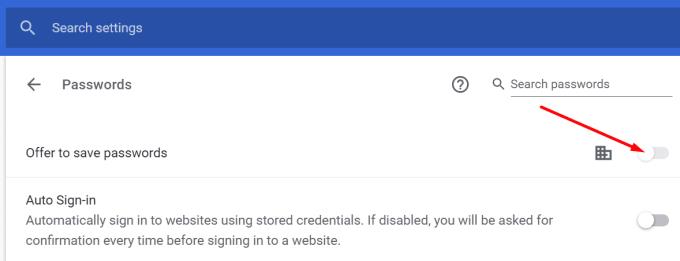
Restartējiet pārlūkprogrammu un pārbaudiet, vai problēma ir novērsta.
Ja jūsu izvēlētā pārlūkprogramma ir Safari, dodieties uz Preferences un noklikšķiniet uz ikonas Automātiskā aizpilde . Izslēdziet automātiskās aizpildes iestatījumus un atspējojiet šādas opcijas:
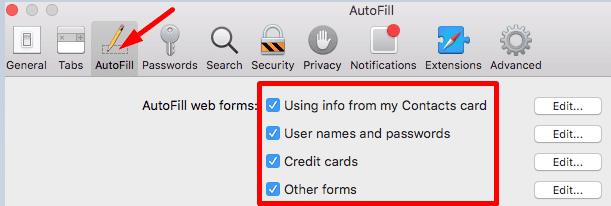
Jūsu pārlūkošanas dati (kešatmiņa un sīkfaili) dažkārt var traucēt LastPass, neļaujot rīkam saglabāt jaunu pieteikšanās informāciju. Tas pats attiecas uz jūsu pārlūkprogrammas paplašinājumiem. Notīriet kešatmiņu, atspējojiet visus paplašinājumus un pārbaudiet rezultātus.
Palaidiet pārlūkprogrammu, noklikšķiniet uz Citas opcijas (trīs punkti), dodieties uz Vēsture un atlasiet pārlūkošanas datu sadaļu. Atlasiet laika diapazonu un nospiediet pogu Notīrīt datus .
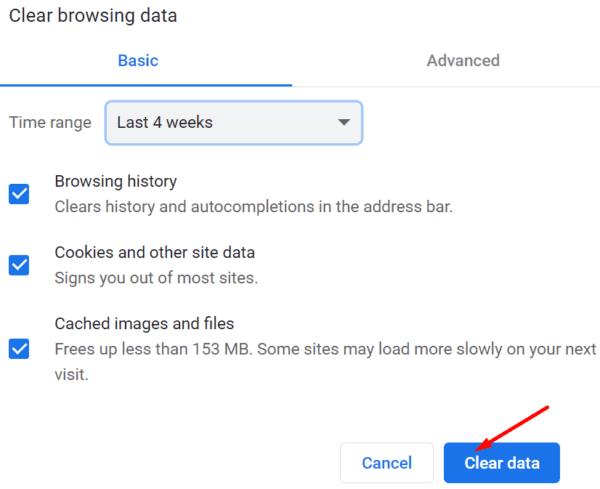
Pēc tam atveriet sadaļu Paplašinājumi (vai Citi rīki un pēc tam atlasiet Paplašinājumi) un manuāli izslēdziet visus paplašinājumus, izņemot LastPass.
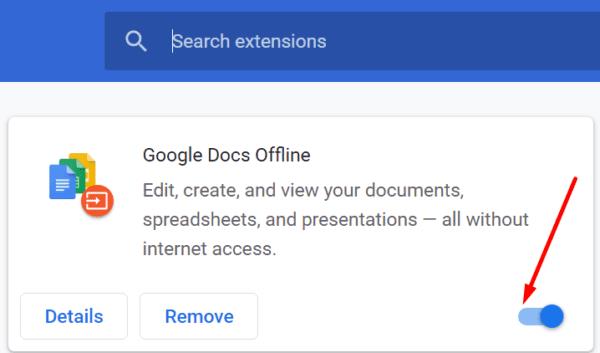
Atsvaidziniet pārlūkprogrammu un pārbaudiet, vai šis risinājums atrisināja problēmu.
LastPass saglabā visu ģenerēto paroļu vēsturi. Ja joprojām ir atvērta tā pati pārlūkprogrammas sesija, dodieties uz Ģenerēt drošu paroli . Noklikšķiniet uz Rādīt vēsturi, lai parādītu paroles, kuras rīks ir ģenerējis šai sesijai. Pēc tam varat manuāli kopēt un saglabāt attiecīgās paroles.
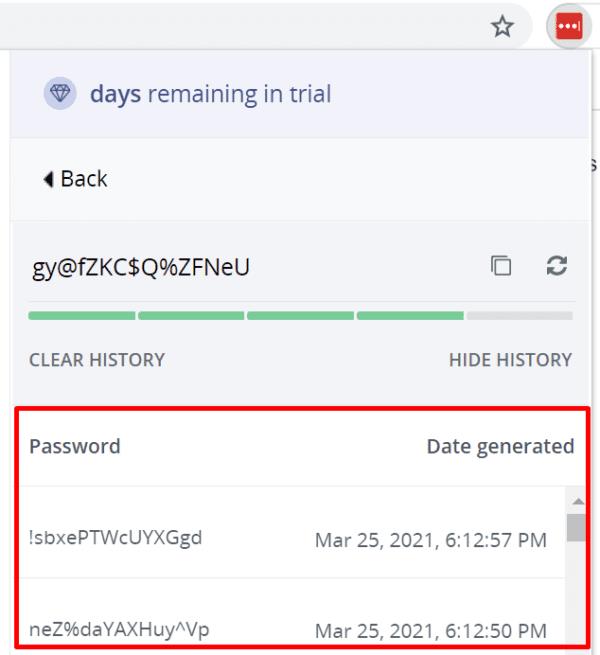
Ja problēma joprojām pastāv, mēģiniet atkārtoti instalēt LastPass. Vispirms atinstalējiet rīku un restartējiet datoru, lai atbrīvotos no visiem pagaidu failiem no iepriekšējās sesijas. Pārinstalēt LastPass un pārbaudiet, vai problēma ir pagājis.
Chrome un citās pārlūkprogrammās, kuru pamatā ir Chromium, atveriet sadaļu Paplašinājumi , atrodiet LastPass un nospiediet pogu Noņemt .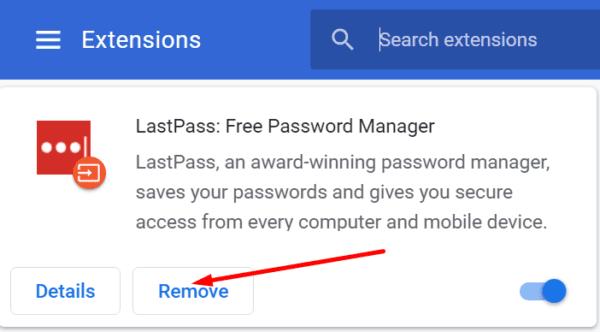
Ja izmantojat operētājsistēmu Windows 10 un instalējāt arī lietotni LastPass, pārejiet uz sadaļu Iestatījumi , atlasiet Programmas , dodieties uz sadaļu Programmas un līdzekļi un atinstalējiet LastPass.
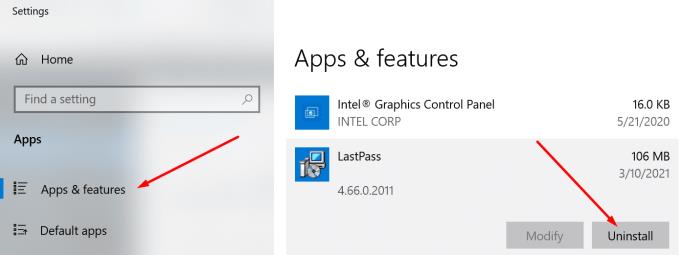
Programmā Safari dodieties uz Preferences , noklikšķiniet uz Paplašinājumi , atlasiet LastPass un pēc tam nospiediet opciju Atinstalēt . Pēc tam dodieties uz mapi Lietojumprogrammas , atlasiet LastPass App ikonu un pārvietojiet to uz miskasti.
Ja LastPass nesaglabā jaunas paroles, pārliecinieties, vai citi paroļu pārvaldnieki nebloķē rīku. Turklāt neļaujiet pārlūkprogrammai saglabāt jaunu pieteikšanās informāciju. Ja nekas nedarbojas, atkārtoti instalējiet LastPass. Vai atradāt papildu risinājumus problēmu novēršanai, lai LastPass nesaglabātu jaunas paroles? Kopīgojiet savas idejas tālāk sniegtajos komentāros.
Ja LastPass nevar pieslēgties saviem serveriem, iztukšojiet vietējo kešu, atjauniniet paroles pārvaldnieku un atspējojiet pārlūkprogrammas paplašinājumus.
Izmantojot Windows 10 Insider Preview būvējumu 14361, Windows Insiders tagad var lejupielādēt un instalēt LastPass paplašinājumu pārlūkprogrammai Microsoft Edge.
Pievienojot līdzvērtīgus domēnus savos LastPass iestatījumos, pārliecinieties, vai izmantojat pareizo sintaksi. Virknē neizmantojiet http://.
ja LastPass neizdodas atcerēties jūsu datoru kā uzticamu ierīci, tas ir tāpēc, ka sīkfails, kas nodrošina jūsu datora uzticamību, tiek izdzēsts.
Ja LastPass neizdodas ģenerēt jaunas drošas paroles, iztīriet pārlūkprogrammas kešatmiņu, atspējojiet paplašinājumus un mēģiniet vēlreiz.
Ja LastPass nesaglabā jaunas paroles, citi paroļu pārvaldnieki vai jūsu pārlūkprogramma, iespējams, neļauj rīkam saglabāt jaunu pieteikšanās informāciju.
Rezumējot, LastPass var neizdoties sinhronizēt jūsu pieteikšanās informāciju starp pārlūkprogrammām nepareizu iestatījumu vai novecojušu pārlūkprogrammu versiju dēļ.
Ja LastPass neizdodas izveidot savienojumu ar saviem serveriem, notīriet vietējo kešatmiņu, atjauniniet paroļu pārvaldnieku un atspējojiet pārlūkprogrammas paplašinājumus.
Ir divi galvenie iemesli, kāpēc LastPass neizdodas automātiski aizpildīt jūsu pieteikšanās informāciju: vai nu funkcija ir atspējota, vai arī kaut kas to bloķē.
Ja LastPass neatpazīst jūsu pirksta nospiedumu, pārliecinieties, vai sistēma ir atjaunināta, un notīriet lietotnes kešatmiņu.
LastPass kļūdas kods 1603 norāda, ka jūsu dators nevarēja instalēt paroļu pārvaldnieku programmatūras konflikta problēmu dēļ.
Lai novērstu LastPass pieteikšanās problēmas, atspējojiet VPN vai IP slēpšanas programmatūru, izslēdziet pārlūkprogrammas paplašinājumus un atiestatiet paroli.
Ja LastPass turpina jūs izrakstīties, pārbaudiet iestatījumus un atspējojiet opciju, kas jūs automātiski izraksta pēc pārlūkprogrammas aizvēršanas.
Vai jums ir RAR faili, kurus vēlaties pārvērst ZIP failos? Uzziniet, kā pārvērst RAR failu ZIP formātā.
Atklājiet, kā labot OneDrive kļūdas kodu 0x8004de88, lai varētu atjaunot savu mākoņu krātuvi.
Spotify var būt traucējošs, ja tas automātiski atveras katru reizi, kad jūs sākat datoru. Atspējojiet automātisko palaišanu, izmantojot šos soļus.
Saglabājiet kešu iztīrītu savā Google Chrome tīmekļa pārlūkā, sekojot šiem soļiem.
Microsoft Teams pašlaik neatbalsta jūsu tikšanās un zvanus kastēšanai uz TV dabiski. Bet jūs varat izmantot ekrāna atspoguļošanas lietotni.
Vai domājat, kā integrēt ChatGPT Microsoft Word? Šis ceļvedis parāda, kā to izdarīt ar ChatGPT for Word papildinājumu 3 vienkāršos soļos.
Šajā pamācībā mēs parādām, kā mainīt noklusējuma tālummaiņas iestatījumu Adobe Reader.
Šeit atradīsit detalizētas instrukcijas, kā mainīt lietotāja aģentu virkni Apple Safari pārlūkprogrammā MacOS.
Vai bieži redzat paziņojumu "Atvainojiet, mēs nevarējām savienoties" MS Teams? Izmēģiniet šos problēmu novēršanas padomus, lai tagad atbrīvotos no šīs problēmas!
Ja meklējat atsvaidzinošu alternatīvu tradicionālajai ekrānām, Samsung Galaxy S23 Ultra piedāvā lielisku risinājumu. Ar




















